Idag får vi se hur du lägger in en genväg i en påminnelse, så du kan bara trycka på påminnelsevarningen för att köra den.
För detta använder vi den nya iOS 12 Shortcuts -appen eller Apples befintliga Workflow -app. Till exempel kan du ha en påminnelse som dyker upp varje morgon klockan 9.00 och säger att du ska logga din körning. I popup-varningen, precis där på låsskärmen, finns en knapp för att utföra en genväg/arbetsflöde för att göra just det. Peka på den, så kommer du att kunna logga din körning via en popup.
Och naturligtvis är detta inte begränsat till fitness, inte ens till tidsbaserade påminnelser.
Be Siri påminna dig
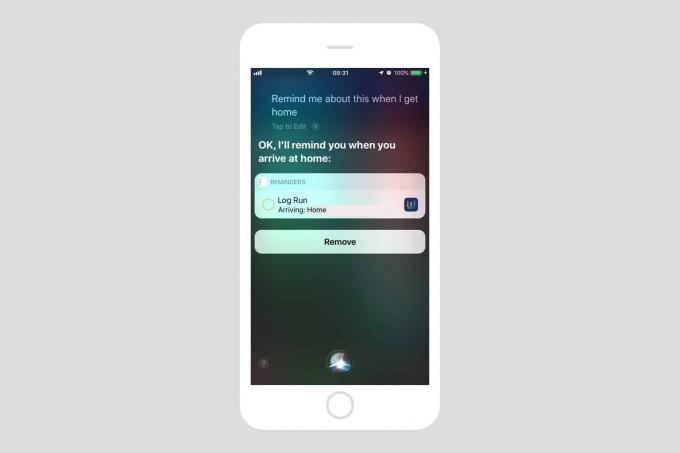
Foto: Cult of Mac
Tid och plats
Kärnan i detta trick är Siris funktion "påminn mig". Detta låter dig åberopa Siri för att påminna dig om vad som helst på din iPhone -skärm just nu. Till exempel, om du läser den här historien på din iPhone, väck Siri och berätta för henne "Påminn mig om det här om fem minuter." Om fem minuter får du en varning (fördjupar dina aviseringar inställningar).
Om du trycker på den varningen öppnas appen Påminnelser och du får se din påminnelse. Det kommer att ha en Safari -ikon till höger. Tryck på den här ikonen, och den här sidan kommer att startas i Safari, så att du kan läsa artikeln över (och fördubbla sidvyer för det här inlägget).
Du kan göra detta för nästan vad som helst, även med appar som inte låter dig lägga till påminnelser via aktiebladet. Du kan till exempel göra detta med appen Mail.
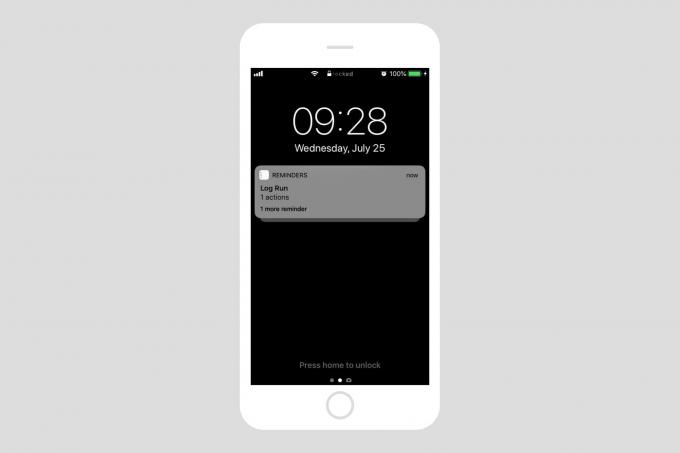
Foto: Cult of Mac
Ett annat snyggt trick är att du kan be Siri påminna dig på ett ställe. Så om du säger "Hej Siri, påminn mig om det här när jag kommer hem", då kommer Siri att meddela varje gång du kommer hem tills du faktiskt markerar uppgiften som klar.
Det fungerar också med Genvägar (iOS 12) och Workflow (iOS 11). Om du försöker detta på iOS 12 -beta, bör du fortfarande använda Workflow -appen. Påminnelser som skapas i genvägar startar faktiskt Workflow när de körs från en påminnelse, så håll dig till Workflow hela vägen för att undvika förvirring. Ha bara Workflow öppet på skärmen, inuti Workflow -appen, och berätta för Siri att du vill att hon ska påminna dig om det.
Du kan skapa olika typer av påminnelser:
- Hej Siri, påminn mig om klockan 08.00
- Hej Siri, påminn mig om detta varje dag
- Hej Siri, påminn mig om det här när jag kommer hem
Skapa en arbetsflödespåminnelse
Denna del av instruktionerna är nästan överflödig, eftersom du kan köra bokstavligen alla arbetsflöden med det här tricket. Så istället kommer jag att erbjuda några allmänna idéer för barnen i Workflow/Shortcut du kanske vill använda.
Platsbaserade arbetsflödespåminnelser
Låt en påminnelse dyka upp när du kommer hem eller komma till kontoret. Om du gillar hemautomation kan du få en påminnelse när du kommer hem för att köra ett arbetsflöde.
Eller så kan du få din iPhone att avfyra en påminnelse när du kommer till köpcentret och parkerar din cykel. Att trycka på arbetsflödet kan komma ihåg din plats (så att du kan hitta din cykel senare) och lägga till den platsen som en anteckning till en andra påminnelse, som kommer att gå om, säg, en timme.
Eller så kan du starta din favorit textredigerare varje kväll för att skriva en dagbok. Eller vad händer om det finns en nyöppnad stormarknad tvärs över gatan från din lägenhet, och lastbilarna kommer varje morgon före den lagliga starttiden 06:00? Du kan få en påminnelsebrand vid din vanliga väckningstid så att du kan logga leveranstiderna för framtida rättsliga åtgärder. Detta är ett helt påhittat exempel.
Påminnelser om tidsbaserade arbetsflöden

Foto: Cult of Mac
Tidsbaserade arbetsflöden kan vara galet användbara. Till exempel, varje måndag skriver jag en rapport om How To -delen på webbplatsen för den andra Cult of Mac författare att ignorera. En påminnelse kan hjälpa mig att öppna Chartbeat -sidan där jag får de data jag behöver, samt skapa ett utkast till e -post för att skicka det till CoM -teamet.
Jag gillar också körloggningsexemplet från början av detta inlägg. Om du kör dina löpningar samtidigt varje dag kan du få en påminnelse att dyka upp och be dig att ange distansen och tiden och
